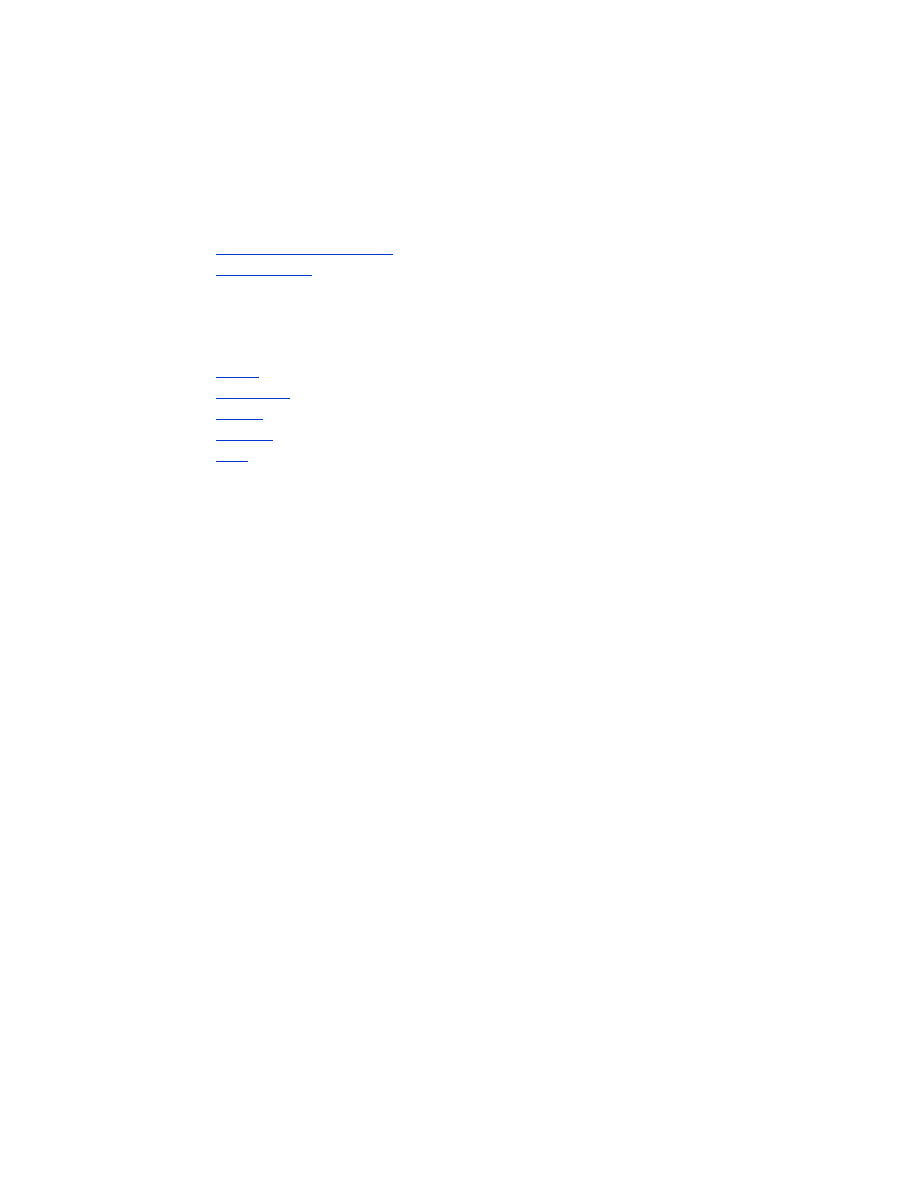
udskrivning af en fil
Brug én af følgende metoder til udskrivning af en fil:
•
Mobile Printing Application
•
Bluetooth Send
Mobile Printing Application til Nokia Series 60-billedtelefoner
I det følgende beskrives det, hvordan du udskriver følgende filtyper vha. programmet
Mobile Printing Application:
•
Billede
•
Meddelelse
•
Kontakt
•
Kalender
•
Note
Kontroller, at printeren er tændt og ikke er i brug, før du følger denne
fremgangsmåde. Hvis printeren er slukket eller optaget, udskrives filen ikke.
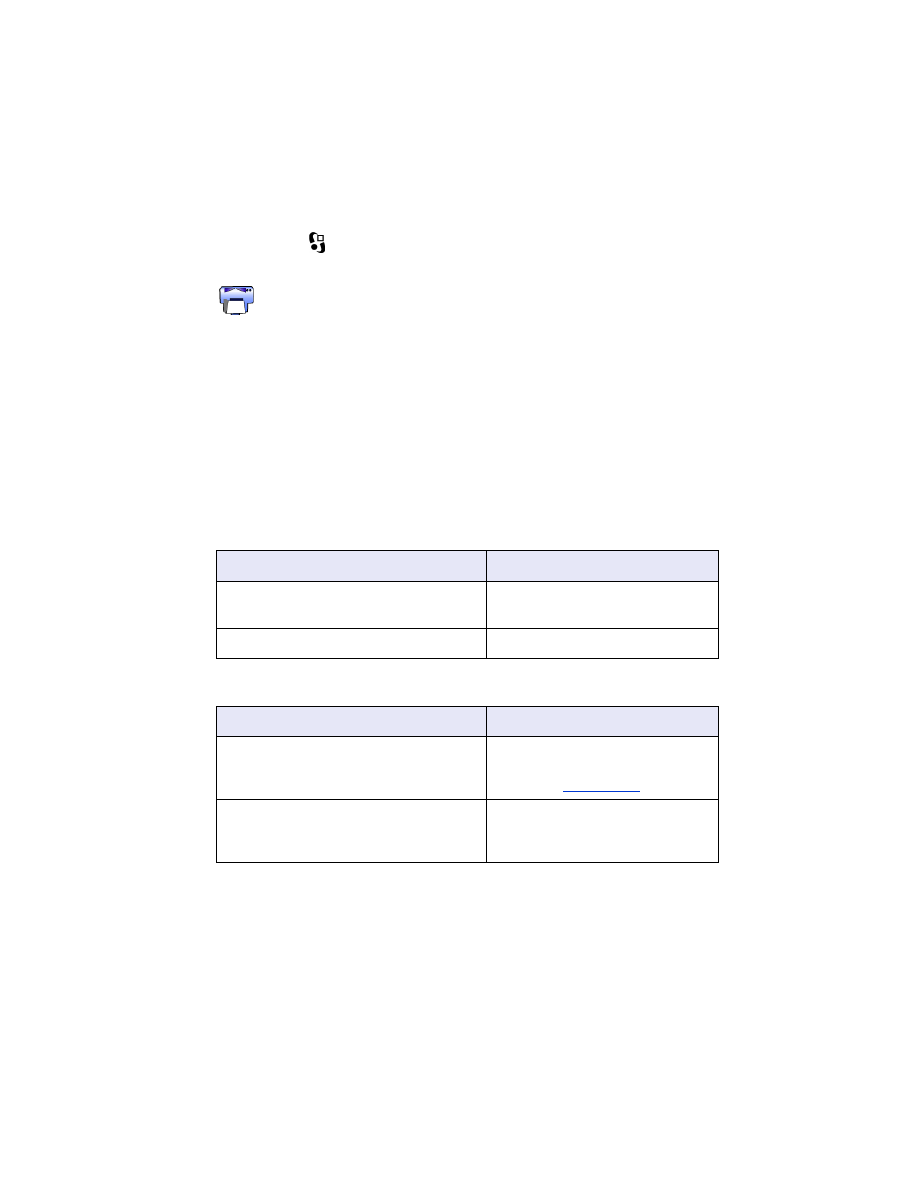
46
udskrivning af et billede
Følg disse trin for at udskrive et billede:
1. Tryk på
Menu
-tasten for at åbne telefonens
Main Menu
(Hovedmenu).
2. Rul til og vælg
udskriftsikonet
.
3. Vælg
Images
(Billeder).
4. Vælg det billede eller de billeder, som du vil udskrive.
Der vises en markering ud for de valgte billeder. Du kan ikke vælge mere end
20 billeder for et enkelt udskriftsjob.
5. Vælg
Options
(Indstillinger) >
Page Format
(Sideformat).
6. Vælg billedlayout:
• 1 pr. side
• 2 pr. side
• 6 pr. side
7. Gør ét af følgende:
8. Vælg
Options
>
Udskriv
, og gør derefter ét af følgende:
hvis billedlayoutet er...
så skal du...
1 pr. side
Vælge billedstørrelsen:
Small
,
Medium
eller
Large
.
2 eller 6 pr. side
Gå til trin 8.
hvis...
så skal du...
Der registreres mere end én printer
Vælge den relevante printer.
Du kan identificere printeren
efter dens
enhedsnavn
.
Den ønskede printer kan ikke
registreres
Vælge
Options
(Indstillinger) >
Find Printers
(Find printere),
og derefter vælge printeren.

47
udskrivning af en meddelelse
De filer, som du modtager i en filtype, der ikke genkendes, skal gemmes som en
bestemt filtype (som f.eks. .jpg eller .txt), før de kan udskrives.
Følg disse trin for at udskrive en meddelelse:
1. Tryk på
Menu
-tasten for at åbne telefonens
Main Menu
(Hovedmenu).
2. Rul til og vælg
udskriftsikonet
.
3. Vælg
Messaging
(Meddelelse).
4. Vælg den mappe, som indeholder meddelelsen.
5. Rul til og vælg den meddelelse, som du vil udskrive.
6. Vælg
Options
(Indstillinger) >
(Udskriv), og gør derefter ét af følgende:
hvis...
så skal du...
Der registreres mere end én printer
Vælge den relevante printer.
Du kan identificere printeren
efter dens
enhedsnavn
.
Den ønskede printer kan ikke
registreres
Vælge
Options
(Indstillinger) >
Find Printers
(Find printere),
og derefter vælge printeren.
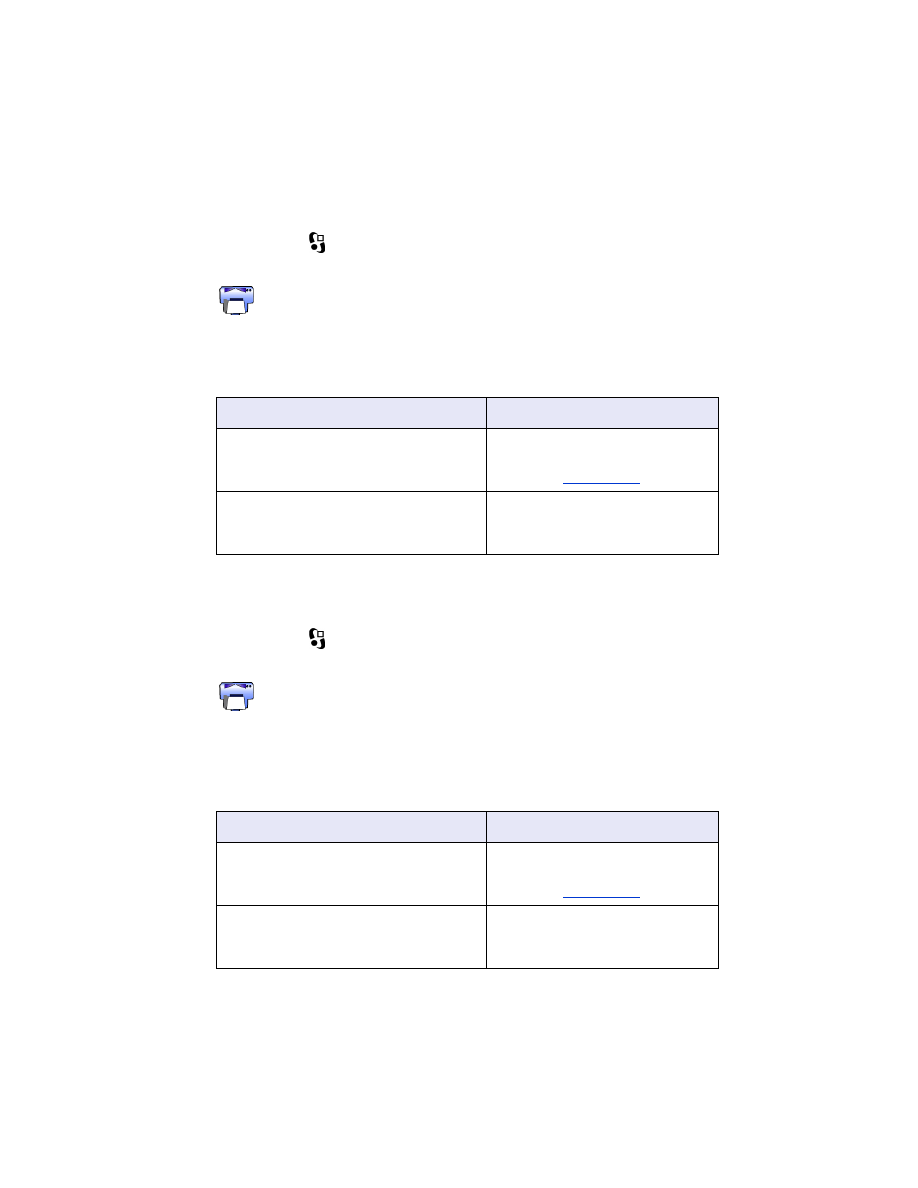
48
udskrivning af en kontakt
Følg disse trin for at udskrive en kontakt:
1. Tryk på
Menu
-tasten for at åbne telefonens
Main Menu
(Hovedmenu).
2. Rul til og vælg
udskriftsikonet
.
3. Vælg
Contacts
(Kontakter).
4. Marker afkrydsningsfeltet ud for den kontakt, som du vil udskrive.
5. Vælg
Options
(Indstillinger) >
(Udskriv), og gør derefter ét af følgende:
udskrivning af en kalender
Følg disse trin for at udskrive en kalender:
1. Tryk på
Menu
-tasten for at åbne telefonens
Main Menu
(Hovedmenu).
2. Rul til og vælg
udskriftsikonet
.
3. Vælg
Calendar
(Kalender).
4. Vælg
Options
(Indstillinger)
>
Go To Date
(Gå til dato), og angiv derefter den
ønskede dato.
5. Vælg
Options
(Indstillinger) >
(Udskriv), og gør derefter ét af følgende:
hvis...
så skal du...
Der registreres mere end én printer
Vælge den relevante printer.
Du kan identificere printeren
efter dens
enhedsnavn
.
Den ønskede printer kan ikke
registreres
Vælge
Options
(Indstillinger) >
Find Printers
(Find printere),
og derefter vælge printeren.
hvis...
så skal du...
Der registreres mere end én printer
Vælge den relevante printer.
Du kan identificere printeren
efter dens
enhedsnavn
.
Den ønskede printer ikke kan
registreres
Vælge
Options
(Indstillinger) >
Find Printers
(Find printere),
og derefter vælge printeren.
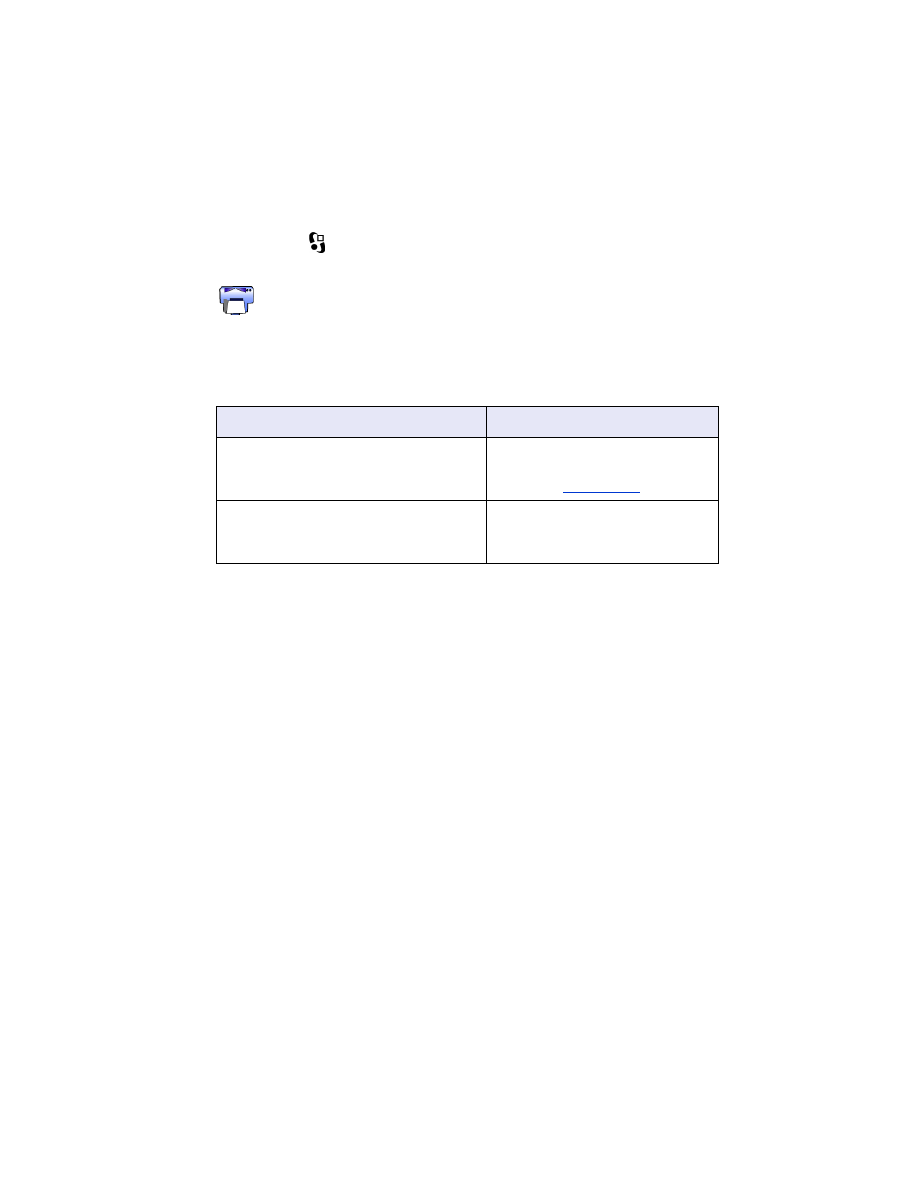
49
udskrivning af en note
Følg disse trin for at udskrive en note:
1. Tryk på
Menu
-tasten for at åbne telefonens
Main Menu
(Hovedmenu).
2. Rul til og vælg
udskriftsikonet
.
3. Vælg
Notes
(Noter).
4. Vælg den note, du vil udskrive.
5. Vælg
Options
(Indstillinger) >
(Udskriv), og gør derefter ét af følgende:
hvis...
så skal du...
Der registreres mere end én printer
Vælge den relevante printer.
Du kan identificere printeren
efter dens
enhedsnavn
.
Den ønskede printer ikke kan
registreres
Vælge
Options
(Indstillinger) >
Find Printers
(Find printere),
og derefter vælge printeren.
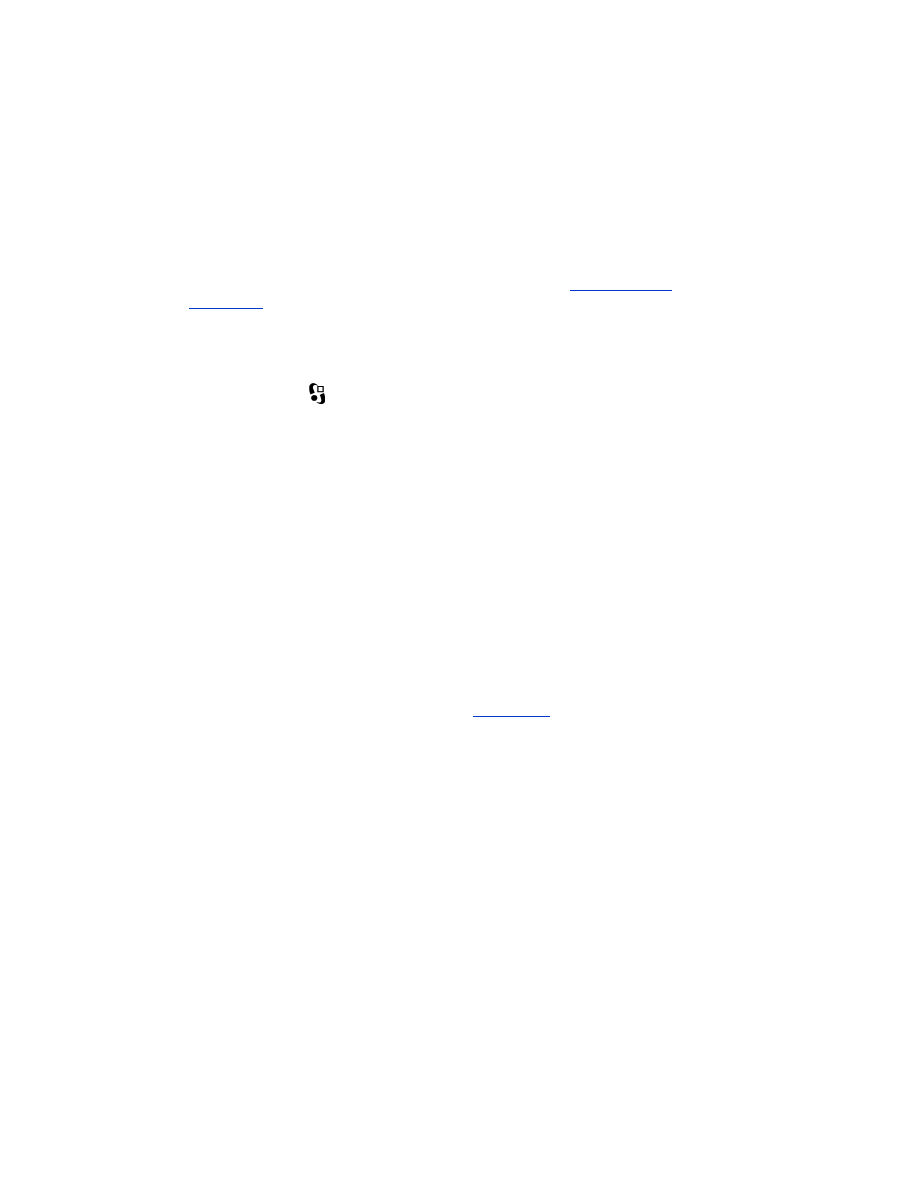
50
Bluetooth Send
Bluetooth Send er en integreret funktion i din mobiltelefon. Programmet er ikke
udviklet af hp.
Bluetooth Send udskriver ikke-formateret tekst og billeder. Bluetooth Send kan f.eks.
kun udskrive et kalenderelement og ikke hele dagen. Brug
Mobile Printing
Application
til formateret tekst og billeder.
Kontroller, at printeren er tændt og ikke er i brug, før du følger denne
fremgangsmåde. Hvis printeren er slukket eller optaget, udskrives filen ikke.
Følg nedenstående fremgangsmåde for at udskrive en fil med Bluetooth Send:
1. Tryk på
Menu
-tasten for at åbne telefonens
Main Menu
(Hovedmenu).
2. Rul til og vælg én af følgende:
• Contacts
• Calendar
• Images
• To Do List
• Extras > Notes
Skærmbilledet til den valgte mulighed vises.
3. Vælg den fil, som du vil udskrive.
Metoden til valg af fil afhænger af filtypen. Du kan få yderligere oplysninger
i brugervejledningen til telefonen.
4. Vælg
Options
(Indstillinger).
5. Vælg
Send
, og vælg derefter
Via Bluetooth
.
6. Vælg den relevante printer.
Du kan identificere printeren efter dens
enhedsnavn
.
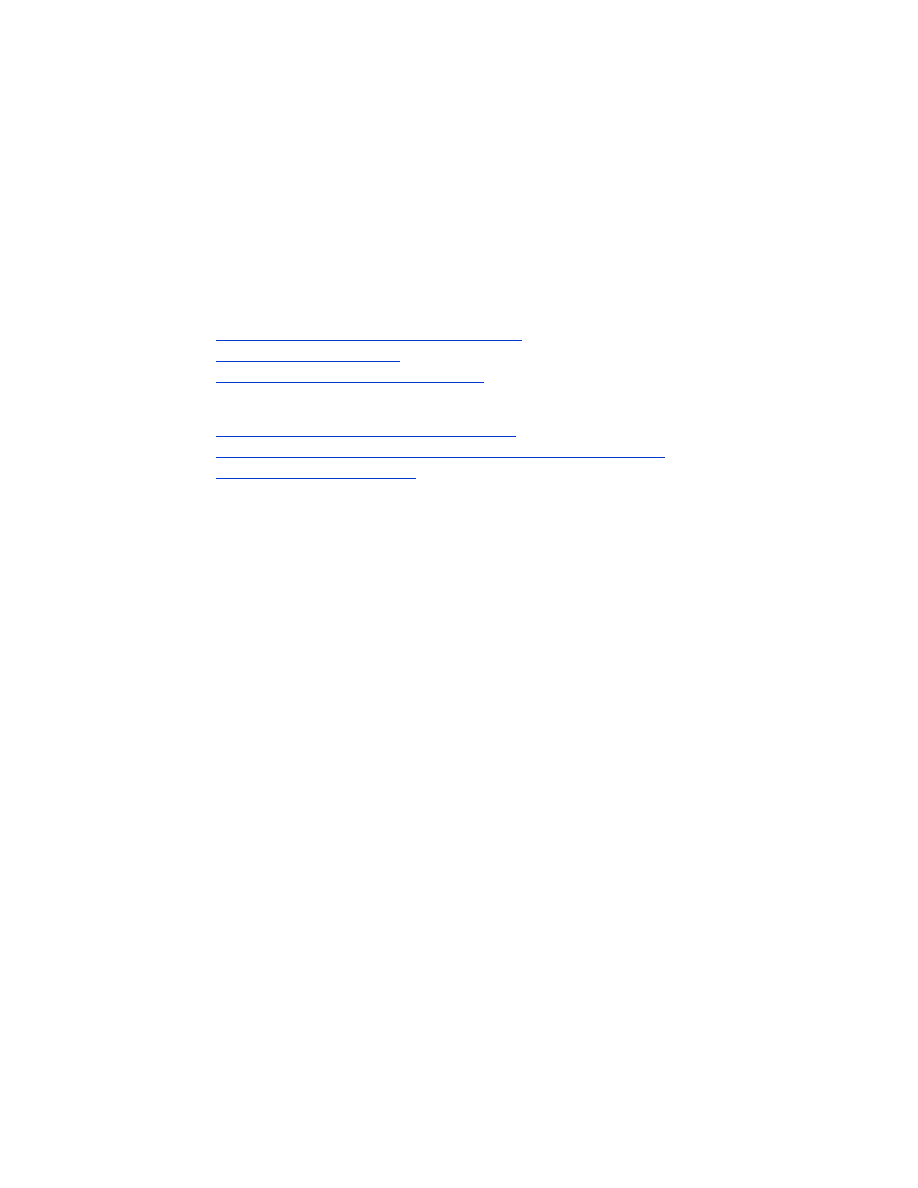
51